티스토리를 예전에 운영을 하다가 방문자가 대폭 줄어들면서 워드프레스를 운영하기 시작했는데 그 동안 작성한 글들이 아깝다는 생각이 들어서 이전하는 방법을 알아보고 게시물마다 리다이렉트 설정을 하였습니다.
티스토리 워드프레스 이전 방법을 검색하게 되면 파이썬을 이용하여 백업을 받고 다시 워드프레스로 복원을 하는 작업을 하는 방법이 있는데 저는 시도를 하려고 하다가 직접 수작업으로 이동하기로 했습니다.
수작업 이유는 어렵다는 부분이 가장 크지만 게시물 주소 변경도 해야 하고 모두 이전을 한 후에 SEO 에 맞춰서 다시 글을 수정해야 하는 만큼 수작업으로 옮기면서 SEO에 맞추기로 했습니다.
근데 한 가지 걱정이 되었던 부분은 중복 콘텐츠로 인한 SEO 불이익이었습니다. 티스토리 게시물은 이미 검색 엔진에 노출이 되고 있는 상태이기 때문에 게시물을 그대로 옮기면 중복 콘텐츠로 분류가 되기 때문입니다.
그래서 검색을 해본 결과 티스토리 스킨 편집에 리다이렉트를 추가할 수 있는 방법이 있다는 것을 알게 되었고 게시물을 옮길 때마다 추가를 해서 워드프레스 게시물로 리다이렉트가 되게 설정을 하였습니다.
저 같이 잠들어 있는 티스토리가 있어서 워드프레스로 이전을 하고 싶은 분들을 위해서 간단한 방법이지만 설명을 드릴까 합니다.
스킨 편집
리다이렉트 설정
<script>
if ( window.location == ‘티스토리 게시물 주소 추가‘ ) {
window.location.href=’워드프레스 게시물 주소 추가‘; }
</script>
티스토리에 설정 방법은 어렵지 않은데 html 편집 화면에서 <head> </head> 사이에 위의 코드를 추가해주게 되면 리다이렉트가 됩니다.
더 자세히 설명을 드리면 티스토리 게시물을 워드프레스로 글을 복사하고 이미지를 추가해서 이전을 한 후에 위의 코드를 <head> </head> 사이에 추가하고기존 티스토리 게시물 주소와 새롭게 작성된 워드프레스 게시물 주소를 추가해주시면 됩니다.
그 다음 스킨 편집에서 오른쪽 상단 적용 버튼을 누르게 되면 리다이렉트가 적용이 되고 티스토리 게시물 주소로 들어가게 되면 워드프레스 게시물로 이동하는 것을 확인할 수 있을 것입니다.
게시물 작성할 때 추가해줘야 하는 번거로움이 있지만 중복 콘텐츠로 분류되면 검색 노출도 안되고 불이익도 받는 만큼 워드프레스로 이전을 하시려는 분들은 위의 코드를 사용해서 리다이렉트를 하시는 것이 좋습니다.
▶ 스마트폰 녹화 어플 Az Screen Recorder 설치 및 사용법

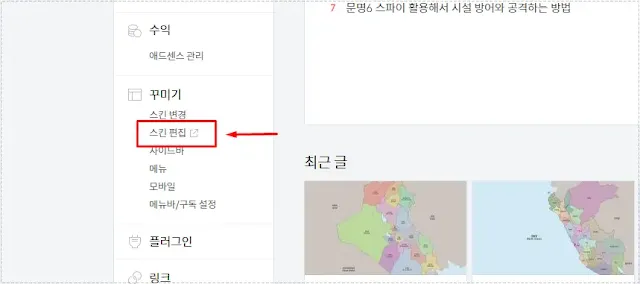
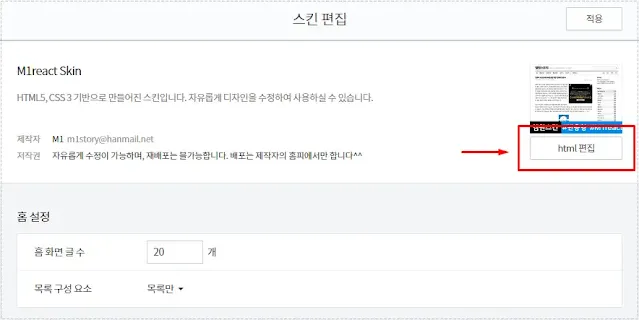
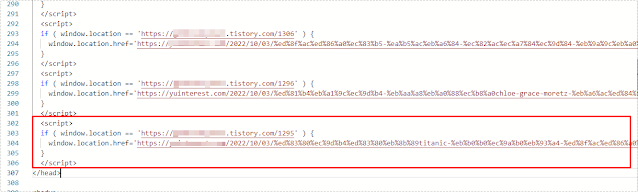

0 댓글